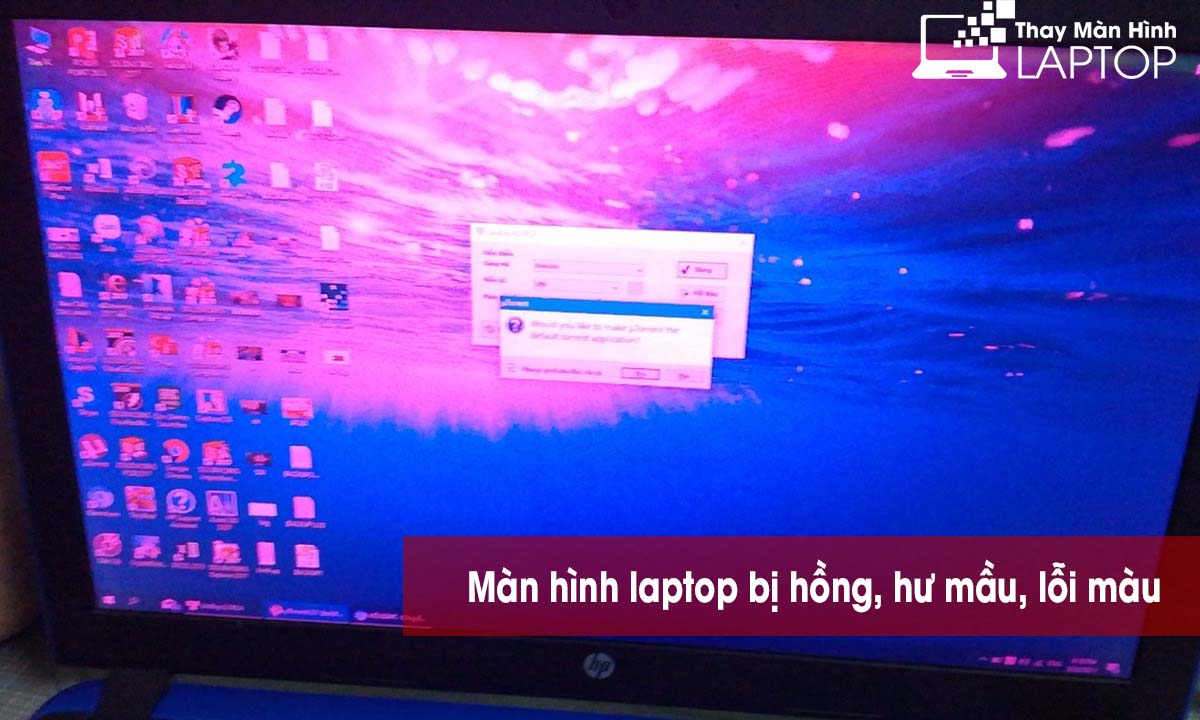Khi mở laptop lên và thấy màn hình bị tối một nửa điều này khiến bạn lo lắng, khó chịu vô cùng. Bạn nghĩ rằng chiếc laptop của bạn đã bị hỏng và bạn cần thay cái mới. Thế nhưng, bạn đừng quá vội vàng thay màn hình mới bởi hiện tượng màn hình laptop bị tối 1 nửa có thể khắc phục. Hãy cố thử sửa chữa chiếc laptop của mình qua các cách dưới đây trước khi mất tiền nhờ đến thợ nhé!
màn hình laptop bị tối 1 nửa
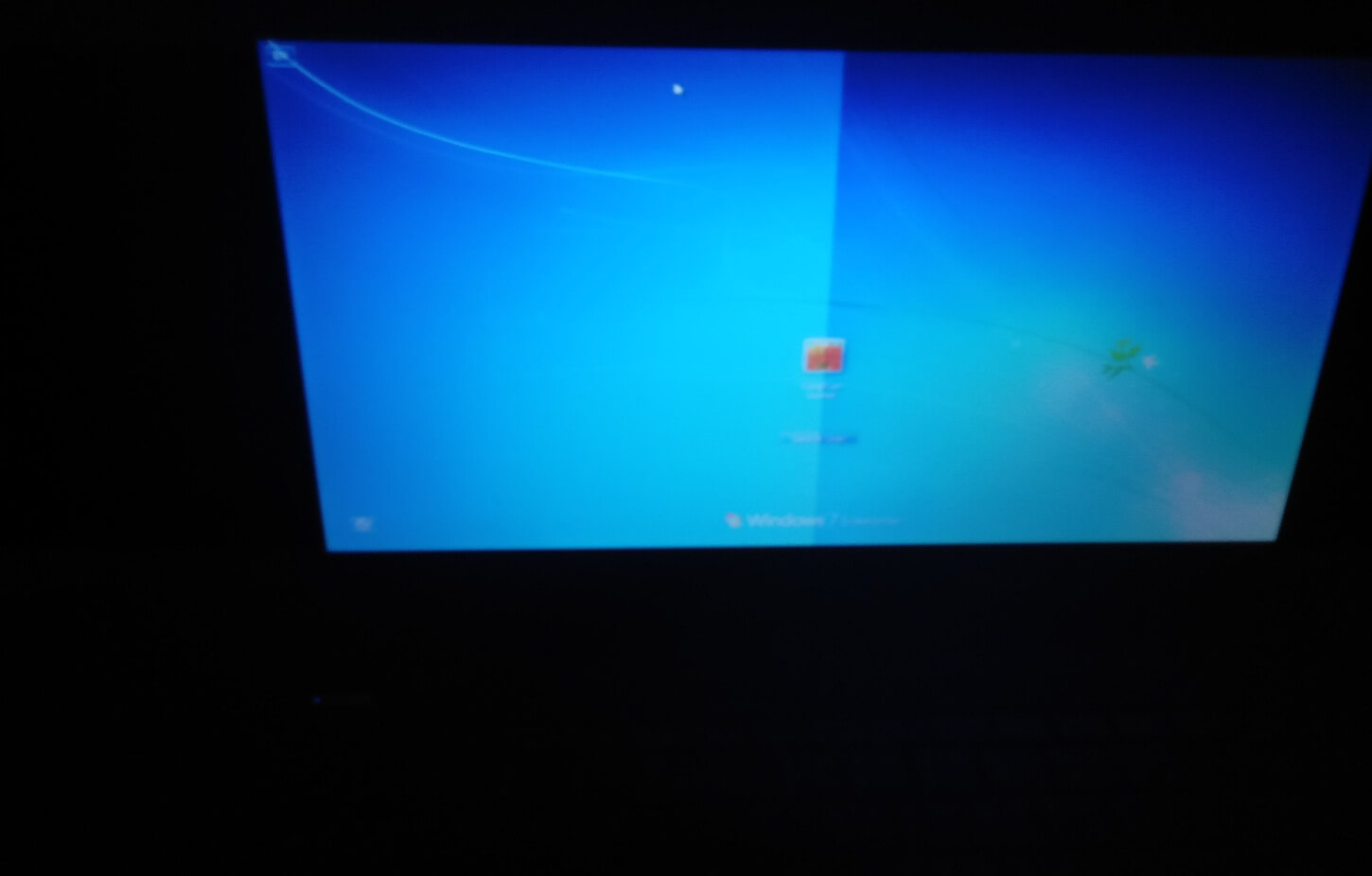
Nguyên nhân khiến màn hình laptop bị tối 1 nửa
Sau khi khởi động, bạn nhận thấy màn hình laptop bị tối 1 nửa, lỗi này có thể do các nguyên nhân sau:
- Màn hình laptop bị hư
- Driver bị lỗi
- Chip VGA lỗi
- Card màn hình lỗi
- Hệ thống bị lỗi
Cách kiểm tra và khắc phục lỗi màn hình laptop bị tối 1 nửa
Cách 1: Gỡ và cài Driver mới
Để chắc chắn lỗi có hải do Driver hay không thì bạn sử dụng phím Print Screen SysRq chụp màn hình lại, nếu ảnh hiển thị bình thường tức lỗi do màn hình, ngược lại có thể do Driver.
Để khắc phục lỗi bạn thực hiện theo các bước sau:
- Bước 1: Vào My Computer hay This PC => Chọn Manage => Device Manager.
- Bước 2: Một danh sách các phần cứng hiển thị => Nhấp phải phải vào tên màn hình (screen) => Properties => Tab Driver.
- Bước 3: Để kiểm tra thiết bị đã cập nhật Driver mới hay chưa, nhấn vào nút Update Driver.
- Bước 4: Nếu chưa được cập nhật bản tương thích hãy khởi động lại máy, khi khởi động hãy nhấn F8 liên tục vào chế độ Safe Mode:
+ Trong chế độ Safe Mode => Chọn Display Adapter tìm tên của Driver màn hình.
+ Nhấp phải vào Driver => Chọn Uninstall để gỡ bỏ, sau đó cài đặt phiên bản thích hợp là được.
Cách 2: Vô hiệu hóa card màn hình rời
Đây là cách áp dụng cho trường hợp bạn cảm thấy lỗi có thể tạo nên bởi card màn hình rời:
- Bước 1: Nhấp chuột phải vào This PC hay My Computer => Manage => Device Manager => Display adapters.
- Bước 2: Nhìn vào mục Display adapters, thông thường card onboard sẽ xuất hiện từ Graphics, còn lại sẽ là card rời.
- Bước 3: Nhấp chuột phải vào tên của card màn hình rời => Chọn Disable để vô hiệu hóa.
- Bước 4: Khởi động lại máy, nếu hiện tượng vẫn còn hãy vô hiệu hóa luôn cả card onboard.
Với lỗi do phần cứng gây ra bạn không thể nào tự kiểm tra và sửa chữa tại nhà, bởi rủi ro ảnh hưởng đến các phần khác của máy là rất cao. Do đó, hãy mang máy đến Thay Màn Hình Laptop – Trung tâm sửa chữa laptop tại Hà Nội để được giúp đỡ.
Thông tin Cửa Hàng Thay Màn Hình Laptop
- Hotline: 0988.86.9933
- Website: https://thaymanhinhlaptop.vn/
- Địa Chỉ: 3 Ngõ 131 – Thái Hà, Trung Liệt, Đống Đa, Hà Nội
- Giờ mở cửa : 8h00 – 22h00 Hàng ngày – ( Làm cả Thứ 7 & CN)